Πώς να κάνετε AirDrop φωτογραφίες HEIC από iPhone σε Mac σε λιγότερο από ένα λεπτό
Ο πιο αξιόπιστος και ταχύτερος τρόπος για κοινή χρήση αρχείων σε κάθε συσκευή iOS και Mac είναι η χρήση του AirDrop. Αντί να χρησιμοποιείτε Bluetooth, μπορείτε να χρησιμοποιήσετε το AirDrop γιατί είναι καλύτερη επιλογή για τη μεταφορά πολλών αρχείων σε λιγότερο από ένα λεπτό. Παρουσιάστηκε για πρώτη φορά σε κάθε Mac OS X Lion και iOS 7. Εξακολουθεί να είναι η κυρίαρχη λειτουργία που μεταφέρει την εικόνα, το βίντεο, τα αρχεία, τις τοποθεσίες και πολλά άλλα στο iOS σε Mac ή αντίστροφα ασύρματα. Δεν είναι απαραίτητο να κάνετε εγκατάσταση και δεν υπάρχουν περιορισμοί στο μέγεθος του αρχείου και στον αριθμό των αρχείων που επιτρέπεται να μεταφέρετε. Λοιπόν, ας ρίξουμε μια πιο προσεκτική ματιά για να δούμε τι είναι αυτό το χαρακτηριστικό και ας μάθουμε πώς να το κάνουμε airdrop φωτογραφίες HEIC από iPhone σε Mac αβίαστα.

Μέρος 1. Πώς να μεταφέρετε εύκολα τις φωτογραφίες HEIC από το iPhone στο Mac
Για να μπορέσετε να κάνετε AirDrop φωτογραφίες HEIC στο iPhone σας σε Mac, φροντίστε να ανοίξετε το AirDrop και τις δύο συσκευές, πρέπει να πατήσετε παρατεταμένα το κουμπί AirDrop στο iPhone. Αλλά σε Mac, θα χρειαστεί να κάνετε κλικ στο Allowed to be discovered. Θα υπάρχουν τρεις επιλογές που θα εμφανιστούν στην οθόνη σας μετά από αυτήν την ενέργεια. Αυτά είναι τα Απενεργοποίηση λήψης, Μόνο Επαφές και Όλοι.
Το Receiving Off σημαίνει ότι θα απενεργοποιήσει το AirDrop και εάν θέλετε να ενεργοποιήσετε το AirDrop το αρχείο στην επαφή σας, πρέπει να αγγίξετε το Contact Only. Τέλος, η επιλογή Everyone, αυτή η επιλογή θα κάνει τη συσκευή σας διαφανή από τους άλλους χρήστες που χρησιμοποιούν το AirDrop. Παρόλο που τα παρουσιάζουμε όλα, σας προτείνουμε να πατήσετε το Όλοι αντί για το «Μόνο επαφή». Επειδή θα χρειαστείτε ένα iCloud στην Επαφή Μόνο, ο παραλήπτης και ο αποστολέας πρέπει να βρίσκονται ο ένας στη λίστα επαφών του άλλου.
Θα χρειαστεί να ενεργοποιήσετε το Bluetooth και το WiFi. Αν και δεν χρειάζεστε σύνδεση στο Διαδίκτυο, θα πρέπει να την ενεργοποιήσετε για να μεταφέρετε ασύρματα το αρχείο HEIC στο Mac. Τα παρακάτω βήματα θα σας διδάξουν πώς να μεταφέρετε το αρχείο HEIC που έχετε στο iPhone σας στο Mac σας χρησιμοποιώντας τη λειτουργία AirDrop.
Βήμα 1. Μεταβείτε στην εφαρμογή Photo, αναζητήστε το αρχείο HEIC που θέλετε να μεταφέρετε και πατήστε το.
Βήμα 2. Αγγίξτε το Μερίδιο κουμπί.
Βήμα 3. Πατήστε το όνομα του παραλήπτη για να στείλετε το αρχείο HEIC που έχετε.
Αφού το στείλετε, ο παραλήπτης θα λάβει μια ειδοποίηση με την επιλογή να την αποδεχτεί ή να την απορρίψει. Για να το αποθηκεύσετε στο Mac σας, πρέπει να επιλέξετε να το λάβετε, αλλά εάν το αρχείο που σας έχει αποσταλεί είναι λάθος, μπορείτε να το απορρίψετε.
Μέρος 2. Πώς να κάνετε AirDrop JPG όχι HEIC σε μορφή iPhone σε Mac
Εάν θέλετε να αλλάξετε τη μορφή εικόνας, τραβάτε και τη στέλνετε μέσω AirDrop JPG και όχι μέσω HEIC. Πρέπει να ακολουθήσετε τα παρακάτω βήματα για να αλλάξετε την επέκταση της εικόνας σε JPEG και όχι σε HEIC. Λάβετε υπόψη σας ότι τα παρακάτω βήματα δεν θα μετατρέψουν το HEIC σε JPG, αλλά θα αλλάξουν την εικόνα που τραβάτε σε JPEG αντί για HEIC.
Βήμα 1. Ανοιξε το Ρυθμίσεις και εντοπίστε το κάτω από το ΦΩΤΟΓΡΑΦΙΚΗ ΜΗΧΑΝΗ επιλογή στη συσκευή σας iPhone.
Βήμα 2. Πατήστε το Μορφή στη λίστα που θα εμφανιστεί αφού κάνετε κλικ στην Κάμερα.
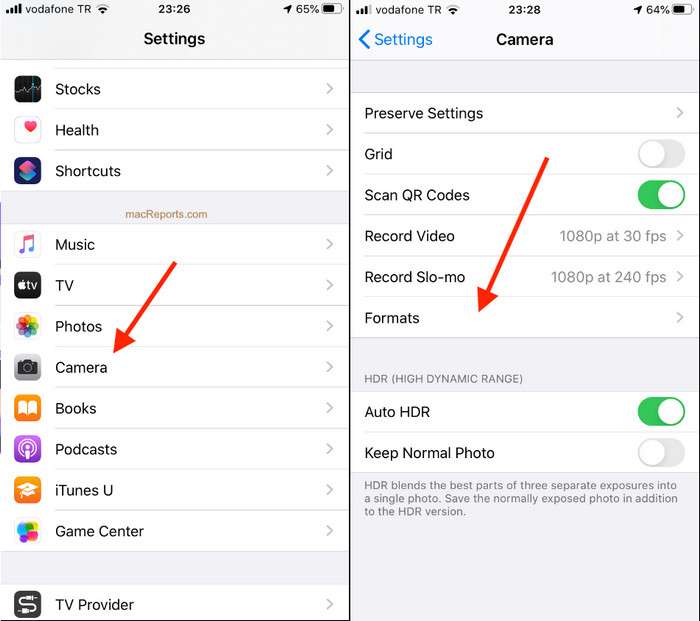
Βήμα 3. Αγγίξτε το Πιο συμβατό για να τραβήξετε κάθε εικόνα στο iPhone σας σε τυπικό JPEG αντί για HEIC και, στη συνέχεια, AirDrop την εικόνα σε άλλες συσκευές σε JPG.
Μέρος 3. Πώς να ρίχνετε JPG αντί για μορφή HEIC: Καλύτερος διαδικτυακός μετατροπέας HEIC που πρέπει να γνωρίζετε
Αντί να κάνετε AirDropping το αρχείο HEIC σε Mac, γιατί δεν μετατρέπετε τη μορφή σε JPEG για να μπορείτε να το μοιραστείτε και σε άλλες συσκευές εκτός από το iOS και το Mac; Μετατροπέας HEIC σε JPG χωρίς FVC μπορεί να σας βοηθήσει να αλλάξετε τη μορφή HEIC σε συμβατό JPG πριν τη μεταφέρετε σε Mac. Αντί να κάνετε λήψη μιας εφαρμογής στο iPhone σας, γιατί δεν προσπαθείτε να χρησιμοποιήσετε αυτόν τον διαδικτυακό μετατροπέα; Επειδή μπορεί να κάνει την ίδια εργασία εξίσου αποτελεσματικά με τον άλλο μετατροπέα, μπορείτε να τον κατεβάσετε στη συσκευή σας.
Επίσης, δεν θα χρειαστεί να αγοράσετε το εργαλείο και δεν χρειάζεται να συνδεθείτε σε αυτό για να μπορέσετε να το χρησιμοποιήσετε. Επιπλέον, παρόλο που το εργαλείο ιστού είναι δωρεάν στη χρήση και δεν έχει διαφημίσεις, μπορούμε να σας διαβεβαιώσουμε ότι είναι ασφαλής η πρόσβαση στον μετατροπέα Ιστού στη συσκευή σας. Τα παρακάτω βήματα θα σας διδάξουν πώς να κάνετε AirDrop JPG αντί για HEIC μετατρέποντάς το εδώ.
Βήμα 1. Ανοίξτε τον ιστότοπο του μετατροπέα κάνοντας κλικ σε αυτό Σύνδεσμος, και θα σας οδηγήσει απευθείας στον μετατροπέα στο διαδίκτυο.
Βήμα 2. Μπορείτε αυτόματα μεταφορά και απόθεση τα αρχεία εδώ για να μετατρέψετε το HEIC σε JPG και να ανεβάσετε εύκολα τα αρχεία.
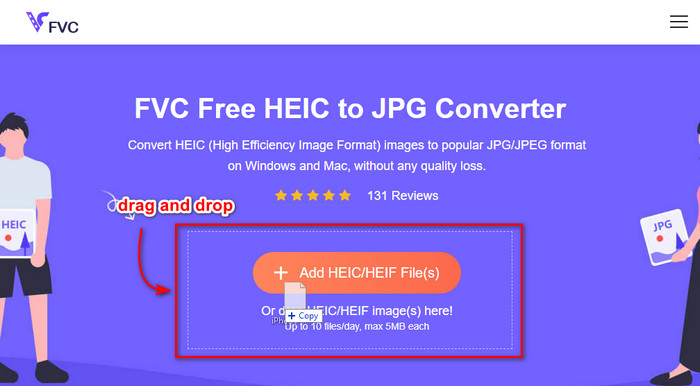
Βήμα 3. Η μετατροπή θα ξεκινήσει αυτόματα. μετά από αυτό, κάντε κλικ στο Κατεβάστε για να το αποθηκεύσετε στη μονάδα δίσκου σας. Τώρα μπορείτε να το μοιραστείτε με άλλες συσκευές όπως iPhone, Mac, Windows και Android χωρίς κόπο.
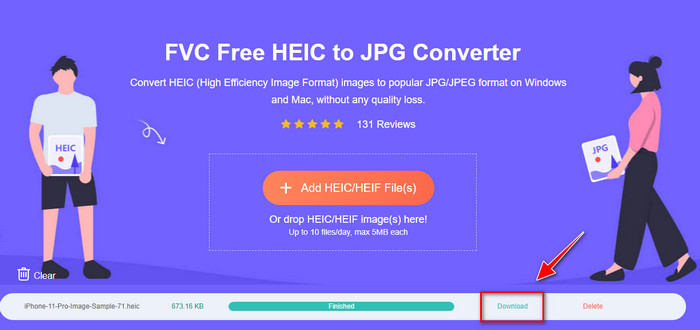
Σχετιζομαι με:
Μετατρέψτε το HEIC σε JPG στο iPhone
Μέρος 4. Συχνές ερωτήσεις σχετικά με το πώς να κάνετε AirDrop HEIC φωτογραφίες από iPhone σε Mac
Θα χρειαστεί χρόνος για το AirDropping HEIC από iPhone σε Mac;
Δεν θα καταναλώσει πολύ χρόνο για τη μεταφορά φωτογραφιών HEIC σε Mac, επειδή χρησιμοποιεί αμφίδρομη μεταφορά του αρχείου μέσω Bluetooth και WiFi. Επίσης, τα αρχεία HEIC είναι μικρότερα, επομένως η μετακίνησή τους είναι εύκολη και αποτελεσματική.
Το AirDroping ενός αρχείου HEIC θα χάσει την ποιότητα;
Η μεταφορά αρχείων HEIC χρησιμοποιώντας το AirDrop δεν θα μειώσει την ποιότητα της εικόνας. Έτσι, μπορείτε να περιμένετε να λάβετε την ίδια τιμή που έχει ο αποστολέας στη συσκευή του.
Γιατί πρέπει να κάνω αρχείο HEIC AirDrop σε Mac;
Πολλοί παράγοντες μπορεί να είναι γιατί πρέπει να κάνετε AirDrop το αρχείο HEIC που έχετε στο iPhone σας και, πρώτα απ 'όλα, είναι να διατηρήσετε το αρχείο εάν το διαγράψετε κατά λάθος στο iPhone σας. Στη συνέχεια, εάν θέλετε να αφήσετε λίγο χώρο στη συσκευή σας, αλλά δεν θέλετε να διαγράψετε την εικόνα που είναι αποθηκευμένη στο iPhone σας, μπορείτε να μεταφέρετε άλλες φωτογραφίες σε Mac. Υπάρχουν εκατομμύρια λόγοι για τους οποίους πρέπει να κάνετε AirDrop τα αρχεία HEIC που έχετε στο iPhone σας σε Mac, αλλά συμπεριλαμβάνουμε μόνο μερικούς λόγους. Όποιοι και αν είναι οι λόγοι σας, η μετακίνηση της εικόνας HEIC στο Mac είναι μια καλή επιλογή.
συμπέρασμα
Αυτή η εγγραφή σάς έμαθε πώς να χρησιμοποιείτε το iPhone AirDrop HEIC σε JPG σε Mac ή να μεταφέρετε την ίδια μορφή εικόνας σε Mac χωρίς να αλλάξετε τη μορφή σε JPEG. Όποιος κι αν είναι ο λόγος που κάνετε AirDropping το αρχείο HEIC, μπορείτε να το κάνετε ακολουθώντας τα υποδεικνυόμενα βήματα που προσθέσαμε παραπάνω. Αλλά ας υποθέσουμε ότι θέλετε να μοιραστείτε το αρχείο HEIC σε άλλες συσκευές όπως τα Windows και το Android.
Σε αυτήν την περίπτωση, θα χρειαστεί να μετατρέψετε τη μορφή σε JPG επειδή είναι η προεπιλεγμένη μορφή εικόνας άλλων συσκευών. Με τη βοήθεια του διαδικτυακού μετατροπέα, εισάγουμε τη μετατροπή της μορφής σε JPG είναι δωρεάν και εύκολη. Δεν θα χρειαστείτε έναν ειδικό για να χρησιμοποιήσετε τον διαδικτυακό μετατροπέα και να μετατρέψετε τη μορφή σε JPEG. ακολουθώντας τα παραπάνω βήματα, μπορείτε να το αποκτήσετε σε δευτερόλεπτα.



 Video Converter Ultimate
Video Converter Ultimate Εγγραφή οθόνης
Εγγραφή οθόνης



